Cài đặt ActiveMQ
Bài viết được sự cho phép của tác giả Giang Phan
Giới thiệu ActiveMQ
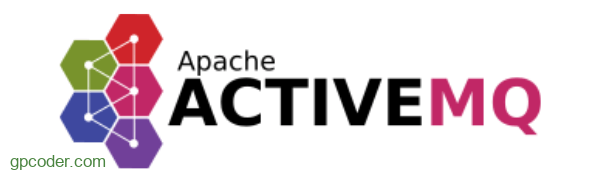
Apache ActiveMQ™ là một server JMS (Java Message Service) dựa trên Java, đa giao thức, mã nguồn mở phổ biến nhất. Tích hợp các ứng dụng đa nền tảng bằng giao thức AMQP phổ biến. Trao đổi tin nhắn giữa các ứng dụng web của bạn bằng STOMP qua websockets. Quản lý thiết bị IoT của bạn bằng MQTT. ActiveMQ cung cấp sức mạnh và tính linh hoạt để hỗ trợ mọi trường hợp sử dụng hệ thống tin nhắn.
Apache ActiveMQ được thiết kế để hỗ trợ:
- Nhiều ngôn ngữ khác nhau: Java, C#, C, C++, Python, NodeJs, Go, …
- Nhiều giao thức khác nhau: AMQP, MQTT, REST, RSS and Atom, …
- Ngoài việc có thể sử dụng được trong nền tảng Java SE độc lập, có thể sử dụng được trong nhiều loại Container: J2EE, JBoss, Glassfish, JNDI, Tomcat, WebLogic, Spring, OSGi, …
- Clustering: Queue consumer cluster, Broker cluster, Discovery of broker, Networks of broker, Master Slave, Replicated Message Stores.
Còn rất nhiều tính năng khác, các bạn tham khảo thêm trên ActiveMQ document.
Download và cài đặt ActiveMQ
Đầu tiên, các bạn hãy download phiên bản mới nhất của Apache ActiveMQ tại địa chỉ: https://activemq.apache.org/components/classic/download/
Hãy lựa chọn phiên bản phù hợp với hệ điều hành của các bạn. Ở đây mình đang sử dụng hệ điều hành macOS, do đó mình sẽ download tập tin apache-activemq-5.15.12-bin.tar.gz dành cho macOS.
Sau khi download, các bạn cần giải nén nó ra:
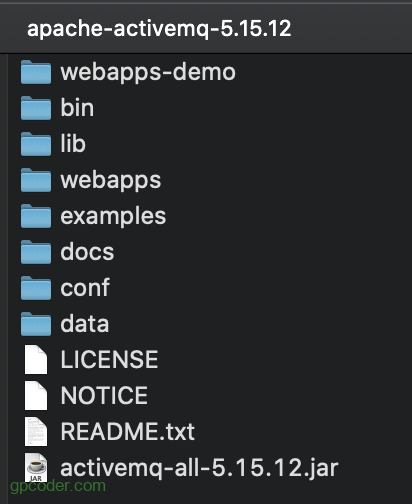
Mở thư mục bin của thư mục Apache ActiveMQ, mở command line lên và nhập dòng lệnh sau: ./activemq start . Để stop Apache ActiveMQ server này, các bạn cũng vào thư mục bin của Apache ActiveMQ rồi chạy câu lệnh sau: ./activemq stop
Tương tự nếu bạn sử dụng Window, để start cần chạy file activemq.bat
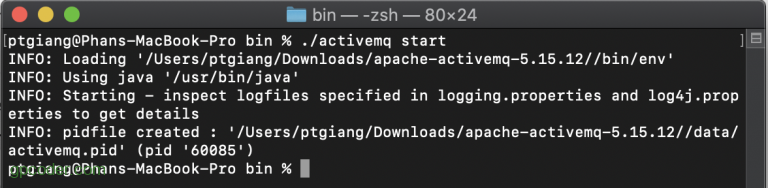
Sau khi khởi động Apache ActiveMQ chúng ta có thể theo dõi và quản lý Apache ActiveMQ từ giao diện web ở cổng 8161. Các bạn có thể truy cập vào trang này bằng URL sau: http://localhost:8161/admin với username và password là admin/admin:
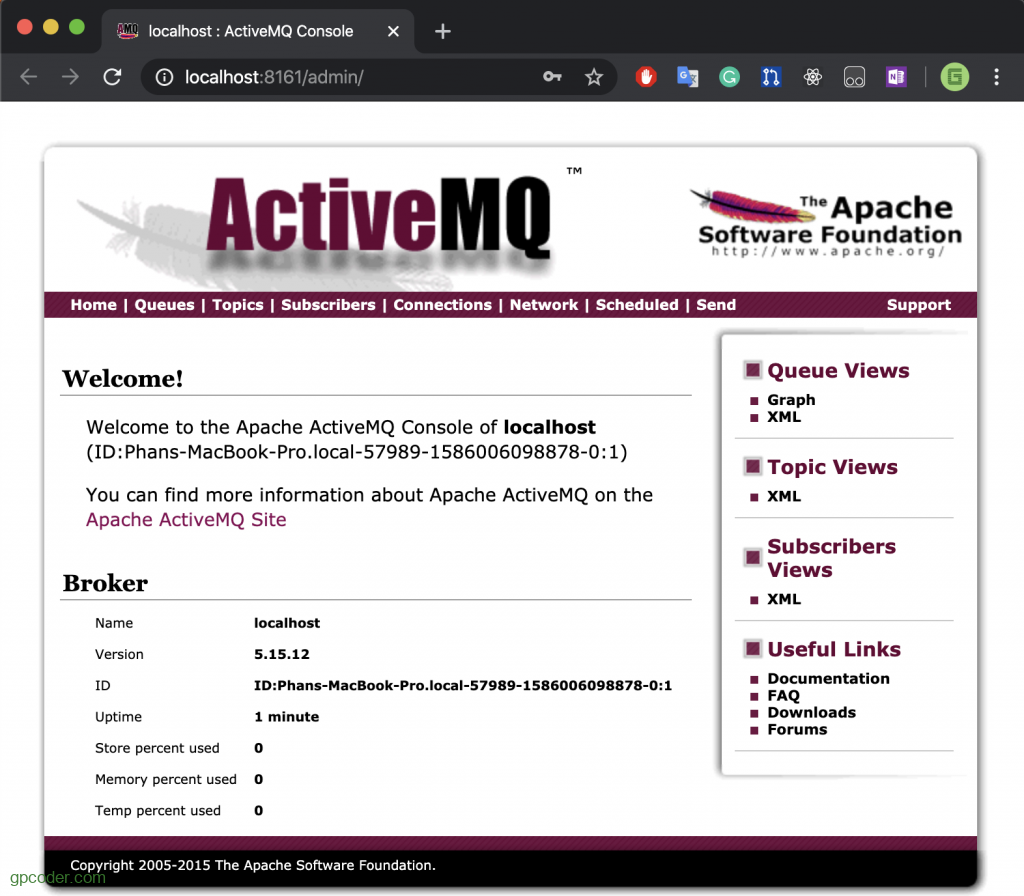
Chúng ta có thể xem thông tin Queues, Topics, Subscribers, Connections, … trên các menu tương ứng.
Bây giờ, chọn menu Queues và tạo tạo một Queue có tên là: jms/gpcoder-queue
Chọn menu Topics và tạo một Topic có tên là: jms/gpcoder-topic
Sau đó, chọn menu Send và nhập thông tin Message để send tới Queue:
- Destination: jms/gpcoder-queue
- Queue or Topic: Queue
- Message body: Welcome to ActiveMQ world
- Chọn Send
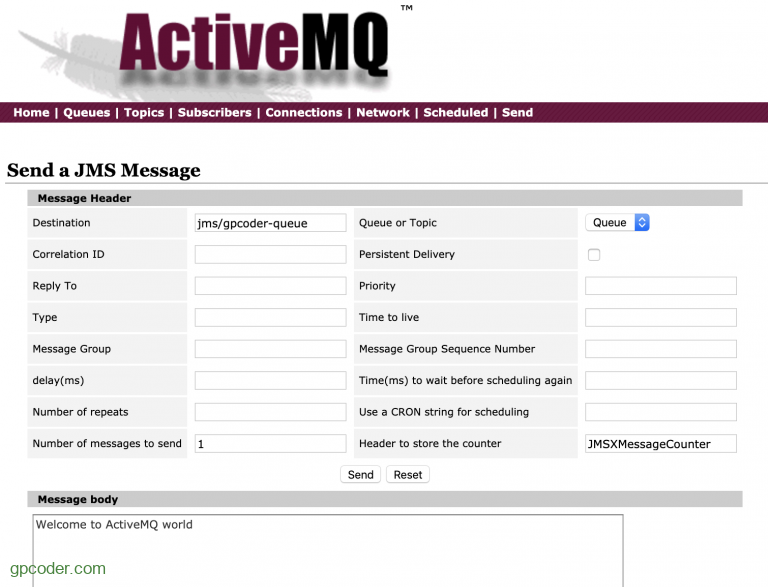
Chọn menu Queues, chúng ta có kết quả sau:

Tương tự, send một message đến Topic, chúng ta có kết quả sau:
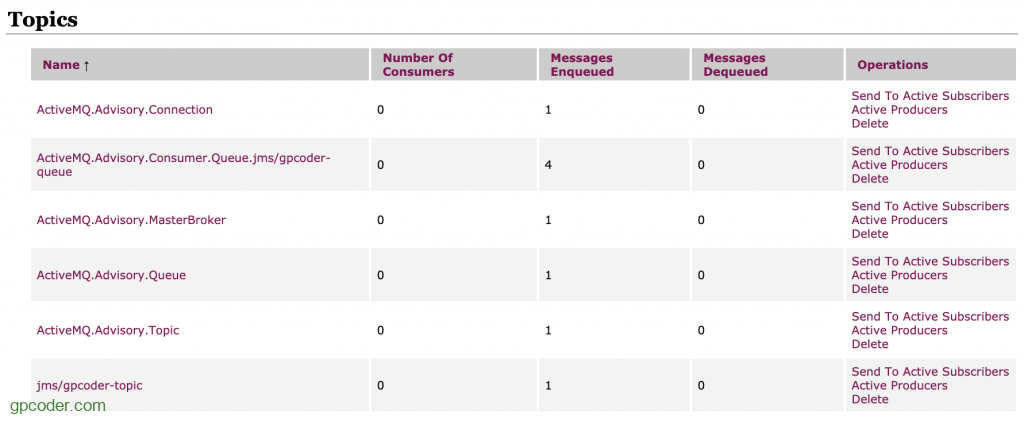
Tài liệu tham khảo:
- https://activemq.apache.org/components/classic/documentation
- https://activemq.apache.org/components/artemis/documentation/
- https://developers.redhat.com/blog/2020/01/10/architecting-messaging-solutions-with-apache-activemq-artemis/
Bài viết gốc được đăng tải tại gpcoder.com
Có thể bạn quan tâm:
Xem thêm Việc làm Developer hấp dẫn trên TopDev
- B BenQ RD Series – Dòng Màn Hình Lập Trình 4k+ Đầu Tiên Trên Thế Giới
- i iOS 18 có gì mới? Có nên cập nhật iOS 18 cho iPhone của bạn?
- G Gamma AI là gì? Cách tạo slide chuyên nghiệp chỉ trong vài phút
- P Power BI là gì? Vì sao doanh nghiệp nên sử dụng PBI?
- K KICC HCMC x TOPDEV – Bước đệm nâng tầm sự nghiệp cho nhân tài IT Việt Nam
- T Trello là gì? Cách sử dụng Trello để quản lý công việc
- T TOP 10 SỰ KIỆN CÔNG NGHỆ THƯỜNG NIÊN KHÔNG NÊN BỎ LỠ
- T Tìm hiểu Laptop AI – So sánh Laptop AI với Laptop thường
- M MySQL vs MS SQL Server: Phân biệt hai RDBMS phổ biến nhất
- S SearchGPT là gì? Công cụ tìm kiếm mới có thể đánh bại Google?